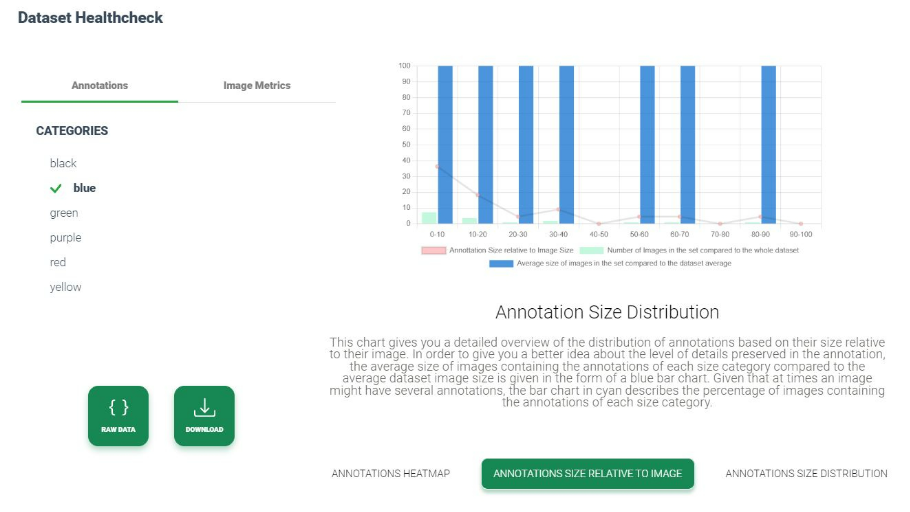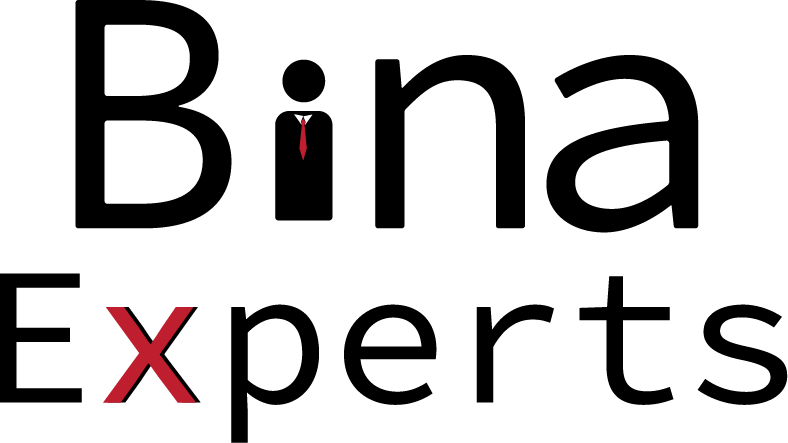ساخت پروژه بینا اکسپرتز-بخش پنجم-افزودن برچسب به تصاویر
کاربر میتواند سازماندهی مجموعه داده را با تگ های تصویر بهبود بخشید. BinaExperts یک ویژگی برچسب گذاری تصویر را ارائه می دهد.
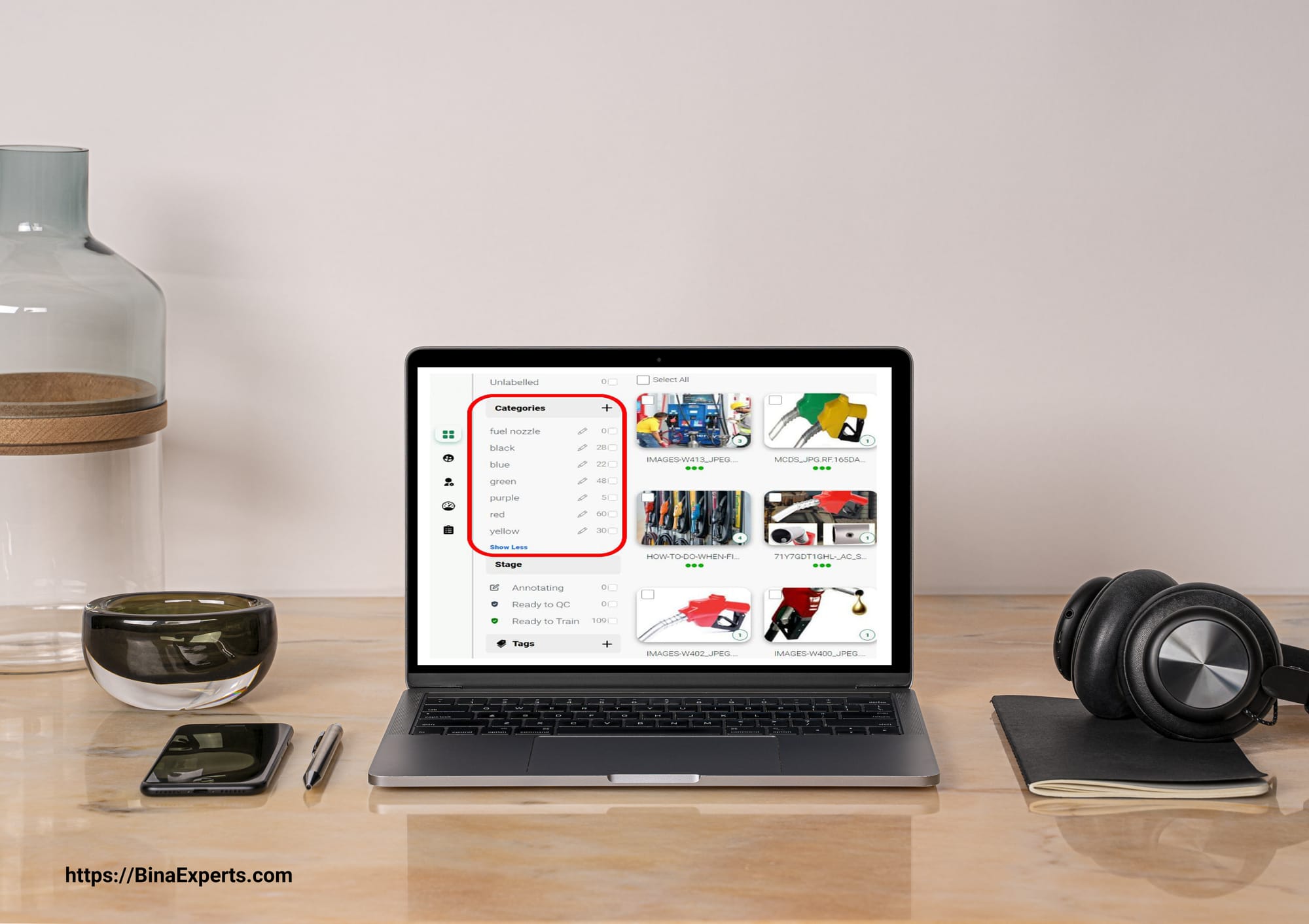
پیش پردازش تصاویر
اضافه کردن برچسب به تصاویر
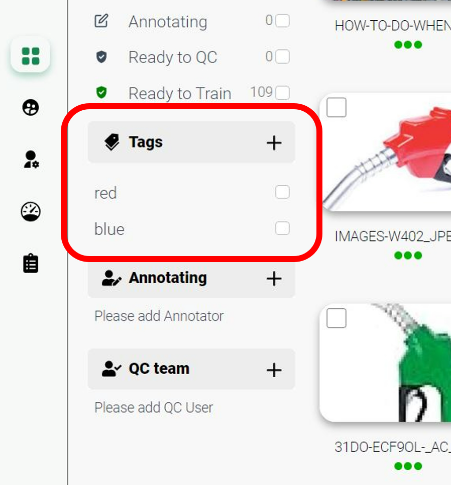
کاربر میتواند سازماندهی مجموعه داده را با تگ های تصویر بهبود بخشید.
BinaExperts یک ویژگی برچسب گذاری تصویر را ارائه می دهد. این ویژگی به کاربر اجازه می دهد تا در هنگام آپلود، برچسب ها را به تصاویر اختصاص دهد. میتوان از این برچسبها برای تخصیص دستهای برای برچسبگذاری استفاده کرد تا دقت بیشتری در هنگام تخصیص تصاویر برای برچسبگذاری فراهم شود. علاوه بر این، کاربر میتواند از تگهای تصویر بهعنوان پارامتر در جستجوی مجموعه داده BinaExperts مرتبط با مجموعه داده استفاده کند.
فیلتر کردن تصاویر بر اساس برچسب
تصاویر را می توان با استفاده از برچسب ها در صفحه اختصاص در داشبورد BinaExperts فیلتر کرد:
همچنین میتوان با استفاده از مرحله پیشپردازش Filter by Tag، نسخههایی را روی زیرمجموعهای از تصاویر ایجاد کرد. این به کاربر امکان می دهد تصاویر با برچسب های خاص را از استفاده در آموزش حذف کند (یا نیاز داشته باشد).
مدیریت دسته ها
می توان کلاسها را از یک پروژه قفل، طراحی مجدد یا حذف کرد.
میتوان کلاسهای حاشیهنویسی شده را از داخل صفحه کلاسها مشاهده، اصلاح و مدیریت کرد. این تغییرات بر تمام تصاویر پروژه تأثیر می گذارد (برخلاف برخی از مراحل پیش پردازش که فقط بر یک نسخه تأثیر می گذارد). در نتیجه، این اقدامات زمانی بهتر انجام میشوند که کاربر مطمئن باشد میخواهد در تمام تصاویر خود تغییراتی ایجاد کند.
نحوه دسترسی به کلاس ها
با کلیک کردن بر روی کلاس ها در نوار کناری می توان به کلاس ها دسترسی پیدا کرد.
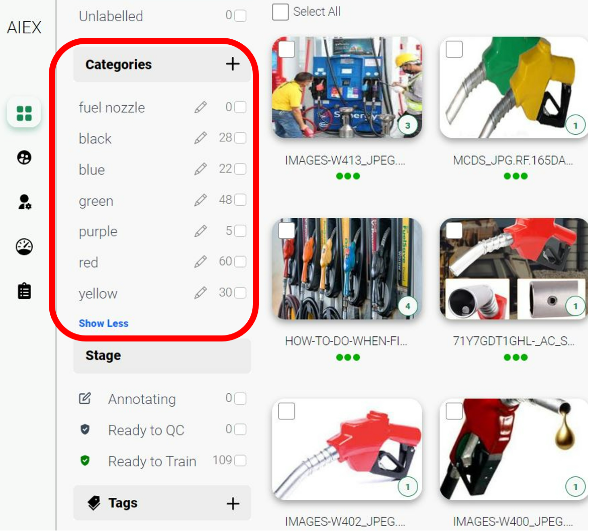
کلاس های طراحی مجدد
با کلیک بر روی دکمه Modify Classes گزینه های موجود در طراحی مجدد کلاس مشاهده می شود.
از این منو می توان:
· تغییر نام یک کلاس
· یک کلاس را حذف کنید (با کلیک بر روی Delete )
|
هشدار: این اقدامات غیر قابل برگشت و بالقوه مخرب
هستند. قبل از ادامه، باید مطمئن شوید که با تغییرات موافق هستید. |
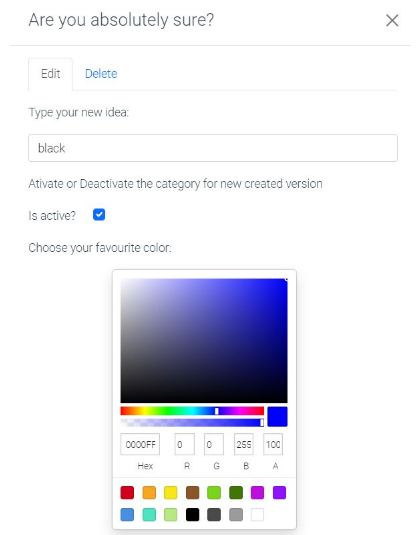
نسخه های خروجی
خروجی داده ها از BinaExperts برای آموزش ارسال می شود.
کاربر می تواند خروجی داده ها را در هر زمان از BinaExperts استخراج کند. می توان داده ها را با استفاده از رابط وب BinaExperts یا بسته پایتون BinaExperts استخراج کرد.
برای خروجی داده، ابتدا یک نسخه مجموعه داده در داشبورد BinaExperts ایجاد می شود. می توان این کار را در صفحه "نسخه ها" مرتبط با پروژه خود کاربر انجام داد.
می توان پس از ایجاد یک مجموعه داده، روی " Export" در کنار نسخه مجموعه داده کلیک کرد:
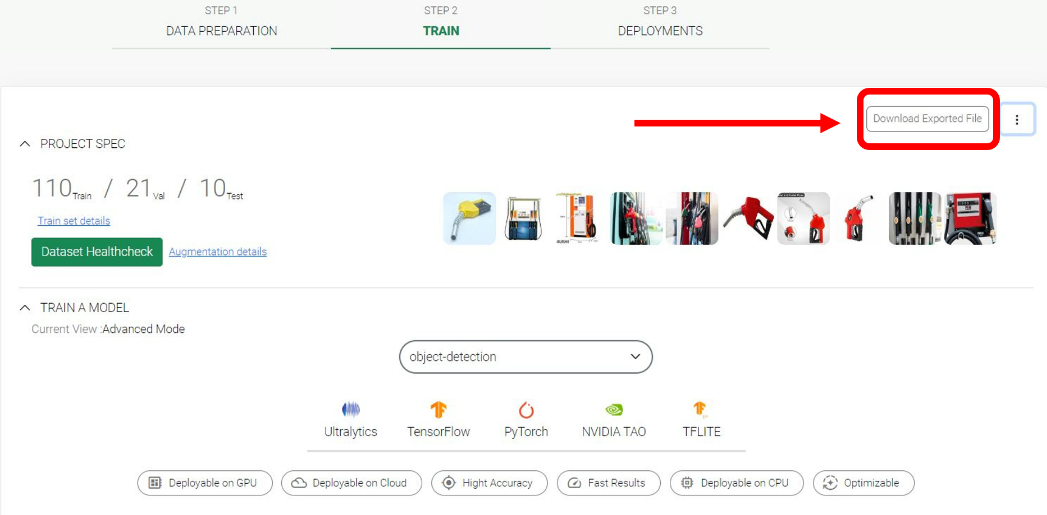
می توان داده ها را در قالب های مختلف دانلود کرد. همچنین میتوان فهرست کاملی از قالبهای خروجی پشتیبانیشده را در برگه « Export » فهرست فرمتهای بینا مشاهده و انتخاب کرد.
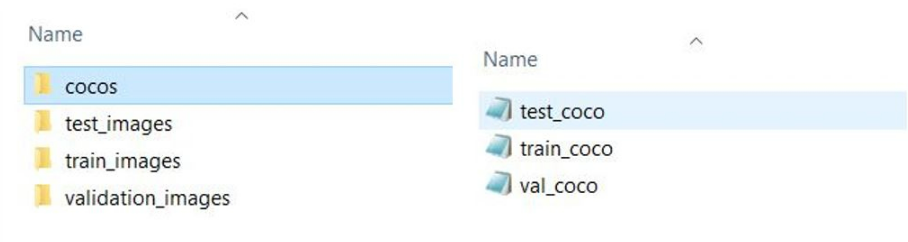
پاکسازی نام کلاس
برای جلوگیری از بروز مشکلات در حین آموزش، نام کلاسها هم در آپلود/اضافه کردن و هم در خروجی گرفتن پاکسازی میشود. در خروجی گرفتن، موارد زیر را انجام می شود:
· نام کلاس ها به ASCII تبدیل می شوند.
o در صورت امکان، کاراکترها انگلیسی می شوند (مثلاً: ü به u).
o در غیر این صورت، آنها با یک خط تیره (-) جایگزین می شوند.
بررسی سلامت
بهتر است کاربر کیفیت مجموعه داده را ارزیابی و بهبود بخشد.
|
بینا یک آموزش ویدیویی نحوه استفاده از بررسی سلامت مجموعه
داده را برای بهبود کیفیت مدل نشان می دهد. |
بررسی سلامت طیف وسیعی از آمار مربوط به مجموعه داده مرتبط با یک پروژه را نشان می دهد. می توان اطلاعات زیر را مشاهده کرد:
- تعداد تصاویر در مجموعه داده
- تعداد حاشیه نویسی
- اندازه تصویر متوسط
- نسبت تصویر میانه
- تعداد حاشیه نویسی از دست رفته
- تعداد حاشیه نویسی پوچ
- ابعاد تصویر در مجموعه داده
- هیستوگرام شمارش اشیاء
- یک نقشه متمرکز از مکان های حاشیه نویسی
با استفاده از بررسی سلامت، می توان طیف وسیعی از بینش ها را در مورد مجموعه داده بدست آورد. به عنوان مثال، اگر هیچ حاشیه نویسی پوچ وچود نداشته باشد، ممکن است بسته به پروژه ای که کاربر روی آن کار می کند، تعدادی را اضافه کند. اگر تصاویری با حاشیهنویسی از دست رفته وجود دارد، میتوان برای افزودن حاشیهنویسیهای مورد نیاز، عمیقتر تمرکز کرد.
متعادل کردن کلاس
ویژگی بررسی سلامت نیز تعادل کلاس را در حاشیهنویسیهای کاربر نشان میدهد. Class Balance نشان می دهد که چه تعداد از هر شی وجود دارد و به راحتی تعادل/عدم تعادل کلاس را تجسم می کند. داده های نامتعادل می تواند نتایج نامطلوبی به همراه داشته باشد، به خصوص زمانی که مدل ها با دقت اندازه گیری شده است.
در اینجا یک مثال از ویژگی تعادل کلاس مورد استفاده نمایش داده شده است: